Khôi phục tất cả dữ liệu từ thiết bị iOS, bản sao lưu iTunes và iCloud của bạn.
Làm thế nào để khôi phục tin nhắn đã xóa trên iPhone? Hãy thử 4 tùy chọn này!
Nhiều người dùng iPhone, giống như bạn, có thể đã từng hoảng loạn khi vô tình xóa tin nhắn văn bản. Bạn có thể nghĩ rằng nó đã biến mất vĩnh viễn. Nhưng tin tốt là ngay cả khi tin nhắn của bạn không còn trong ứng dụng Tin nhắn nữa, vẫn có một số cách để khôi phục lại. khôi phục tin nhắn văn bản đã xóa vĩnh viễn trên iPhone. Hướng dẫn này cung cấp cho bạn bốn cách để thực hiện, bất kể bạn có sao lưu hay không, hãy tìm hiểu bên dưới về cách thức hoạt động của các phương pháp khôi phục tin nhắn đã xóa vĩnh viễn trong ứng dụng Tin nhắn trên iPhone.
Danh sách hướng dẫn
Bạn có thể khôi phục tin nhắn văn bản đã xóa vĩnh viễn trên iPhone không? Cách khôi phục tin nhắn văn bản đã xóa vĩnh viễn trên iPhone mà không cần sao lưu Khôi phục tin nhắn văn bản đã xóa vĩnh viễn trên iPhone từ iTunes/Finder Khôi phục tin nhắn văn bản đã xóa vĩnh viễn trên iPhone bằng iCloud BackupBạn có thể khôi phục tin nhắn văn bản đã xóa vĩnh viễn trên iPhone không?
Khi bạn xóa tin nhắn văn bản trên iPhone, nó không phải lúc nào cũng biến mất ngay lập tức. Trong nhiều trường hợp, tin nhắn vẫn còn tồn tại đâu đó trong bộ nhớ trong của bạn. Bạn có thể khôi phục tin nhắn văn bản đã xóa vĩnh viễn trên iPhone không? May mắn thay, có nhiều cách để khôi phục chúng, vì vậy chúng sẽ không biến mất vĩnh viễn! Cho dù bạn có sao lưu hay không, vẫn có một số giải pháp giúp bạn khôi phục dữ liệu.
Apple có một số tùy chọn khôi phục tích hợp sẵn, và các bản sao lưu này sẽ lưu trữ một bản sao dữ liệu trước đó của bạn, chẳng hạn như tin nhắn, tệp đính kèm và các tệp quan trọng hơn. Tuy nhiên, tỷ lệ khôi phục thành công phụ thuộc vào tốc độ bạn phản hồi để khôi phục chúng, vì bạn có thể thêm tệp hoặc bản cập nhật mới, ghi đè lên dữ liệu đã xóa.
Bây giờ, hãy chuyển sang phương pháp đầu tiên cho phép bạn khôi phục tin nhắn iPhone đã xóa vĩnh viễn mà không cần sao lưu.
Cách khôi phục tin nhắn văn bản đã xóa vĩnh viễn trên iPhone mà không cần sao lưu
Nếu bạn không tạo bất kỳ bản sao lưu iCloud hoặc iTunes nào trước khi xóa tin nhắn văn bản trên iPhone, bạn không có gì phải lo lắng. Có một công cụ đáng tin cậy cho mục đích này, đó là Phục hồi dữ liệu iPhone 4EasysoftPhần mềm mạnh mẽ và thân thiện với người dùng này được thiết kế để khôi phục tin nhắn văn bản đã xóa vĩnh viễn trên iPhone mà không cần sao lưu. Nó quét sâu thiết bị iOS của bạn để khôi phục tin nhắn, ảnh, danh bạ và các tệp quan trọng khác đã mất. Ngoài ra, nó cho phép bạn xem trước tệp trước khi khôi phục, chỉ chọn dữ liệu bạn cần và khôi phục chúng chỉ trong vài cú nhấp chuột!

Có thể khôi phục tin nhắn văn bản, ảnh, danh bạ, nhật ký cuộc gọi đã xóa, v.v.
Hoạt động với tất cả các mẫu iPhone và phiên bản iOS mới nhất.
Cung cấp khả năng quét và phục hồi dữ liệu nhanh chóng, an toàn và đáng tin cậy.
Xem trước tất cả các tệp đã chọn để đảm bảo bạn chỉ khôi phục những tệp bạn cần.
Bảo mật 100%
Bảo mật 100%
Bước 1Mở 4Easysoft iPhone Data Recovery trên máy tính và kết nối iPhone với phần mềm qua cáp USB. Nhấn nút "Tin cậy" trên màn hình iPhone để cấp quyền.

Bước 2Bắt đầu với tùy chọn "Phục hồi Dữ liệu iPhone", sau đó chọn tab "Phục hồi từ Thiết bị iOS". Nhấp vào nút "Bắt đầu Quét" để bắt đầu quét chuyên sâu tất cả dữ liệu đã xóa.

Bước 3Sau khi hoàn tất, tất cả dữ liệu sẽ được phân loại thành các loại tệp khác nhau và được liệt kê trên màn hình. Hãy đi đến mục "Tin nhắn" và nhấp đúp vào đó để xem và đánh dấu vào ô các tệp đã chọn để khôi phục.
Nhấp vào nút "Khôi phục" để khôi phục thành công tin nhắn văn bản đã xóa vĩnh viễn trên iPhone.

Bảo mật 100%
Bảo mật 100%
Khôi phục tin nhắn văn bản đã xóa vĩnh viễn trên iPhone từ iTunes/Finder
Bây giờ, nếu bạn thường xuyên sao lưu tin nhắn SMS và tin nhắn văn bản trên iPhone qua iTunes hoặc Finder, sau đó bạn có thể sử dụng chúng để nhanh chóng khôi phục tin nhắn văn bản đã xóa vĩnh viễn trên iPhone. Giải pháp này sẽ xóa dữ liệu hiện tại của bạn và thay thế bằng bản sao lưu, vì vậy lý tưởng để sử dụng nếu tin nhắn của bạn đã được lưu trước khi xóa.
Bước 1Trước tiên, hãy kết nối iPhone của bạn với máy tính, sau đó khởi chạy "iTunes" (Finder trên macOS), rồi chọn thiết bị iPhone của bạn trên màn hình.
Bước 2Tiếp theo, nhấp vào tab "Tóm tắt" (Chung trong Finder), sau đó chọn "Khôi phục bản sao lưu". Chọn bản sao lưu gần đây nhất có chứa các tin nhắn văn bản đã xóa.
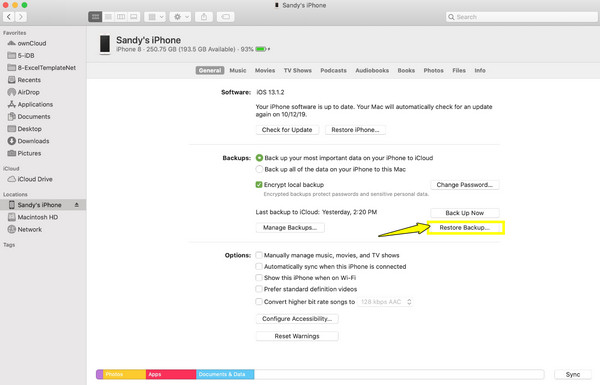
Bước 3Sau đó, nhấp vào nút "Khôi phục" và đợi cho đến khi hoàn tất. Sau khi khôi phục, iPhone của bạn sẽ khởi động lại để khôi phục tin nhắn văn bản trên iPhone từ bản sao lưu.
Khôi phục tin nhắn văn bản đã xóa vĩnh viễn trên iPhone bằng iCloud Backup
Cuối cùng, nếu bạn đã sử dụng iCloud Backup, bạn có thể sử dụng nó để tìm và khôi phục tin nhắn văn bản đã xóa vĩnh viễn trên iPhone. Bạn có thể đặt lại iPhone trước và thiết lập lại bằng bản sao lưu iCloud lưu trữ dữ liệu cũ của bạn.
Bước 1Trên thiết bị iOS, hãy mở ứng dụng "Cài đặt", sau đó vào "Cài đặt chung" để "Chuyển hoặc Đặt lại iPhone". Sau đó, chạm vào "Xóa tất cả nội dung và cài đặt" để đặt lại thiết bị.
Bước 2Hoàn tất hướng dẫn thiết lập cho đến khi bạn đến trang "Ứng dụng & Dữ liệu". Từ đó, chọn "Khôi phục từ bản sao lưu iCloud" và đăng nhập bằng Apple ID của bạn.
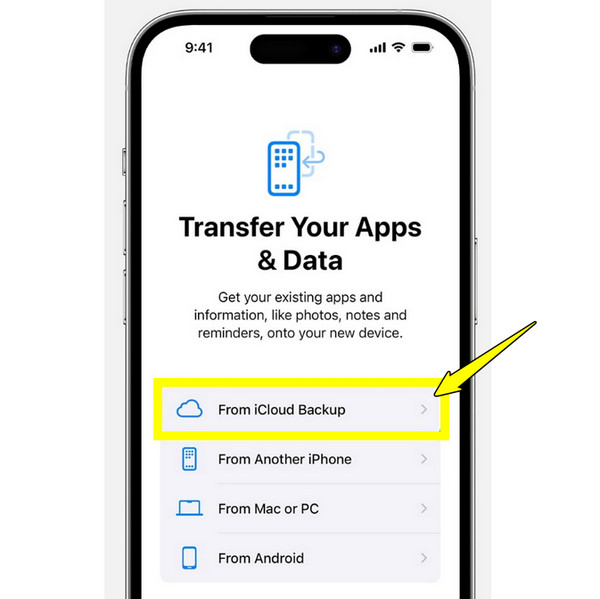
Bước 3Xác định bản sao lưu có chứa tin nhắn đã xóa của bạn, sau đó đợi quá trình khôi phục hoàn tất và tin nhắn văn bản sẽ xuất hiện trở lại trên iPhone của bạn.
Phần kết luận
Như bạn đã thấy, có một số cách đáng tin cậy để lấy lại tin nhắn văn bản đã xóa vĩnh viễn trên iPhoneBạn có thể chọn khôi phục thông qua iTunes, Finder hoặc sao lưu iCloud, hoặc sử dụng phần mềm khôi phục. Mỗi phương pháp đều cho chúng ta cơ hội lấy lại những tin nhắn quý giá đó! Nhưng giả sử bạn không có bản sao lưu gần đây. Để làm điều này, Phục hồi dữ liệu iPhone 4Easysoft Rất khuyến khích sử dụng. Phần mềm này khôi phục tin nhắn đã xóa vĩnh viễn khỏi thiết bị của bạn với tỷ lệ thành công lên đến 95%, đồng thời giữ nguyên phần dữ liệu còn lại. Với công nghệ quét tiên tiến và quy trình thân thiện với người dùng, đây là giải pháp hoàn hảo để khôi phục mọi thứ chỉ trong vài cú nhấp chuột.
Bảo mật 100%
Bảo mật 100%



